はじめに
前回は、カメラの設定について説明し、背景画像の見え方(サイズ調整)を行いました。
今回は、キャラクターを追加してRigidbody 2Dを追加する方法について説明します。
過去記事は以下の通りです。
キャラクターを追加する
はじめに、ProjectビューのAssetsフォルダにキャラクターとなる画像を追加します。
例としてヘリコプターの画像を準備し、Assets\Spritesフォルダに配置します。
本素材は、「かわいいフリー素材 いらすと屋」さんからダウンロードした画像です。
次に、追加したキャラクターをSceneビューにドラッグ&ドロップして任意のサイズに変更します。
今度は、キャラクターを画面中央に設定するしてみましょう。
配置したキャラクターを選択して、InspectorビューでPositionのx,y,zを0に設定します。
Rigidbody 2Dの設定
Rigidbody 2Dとは2Dのゲームオブジェクトに対して物理シミュレーションをするコンポーネントです。
配置したキャラクターを選択したら、Inspectorビューの下の方にある[Add Component]というボタンをクリックして、[Physics 2D]-[Rigidbody 2D]を選択します。
Rigidbody 2Dを追加すると、Inspectorビューは以下のようになります。
上記の設定が完了したら、画面上部にある再生ボタンをクリックします。
すると、キャラクターが落下していくのがわかります。このように、Rigidbody 2Dを設定すると、物理法則が働くようになります。
落下をさせたくない場合は、InspectorビューでGravity Scaleに0を設定します。
Please follow and like us:

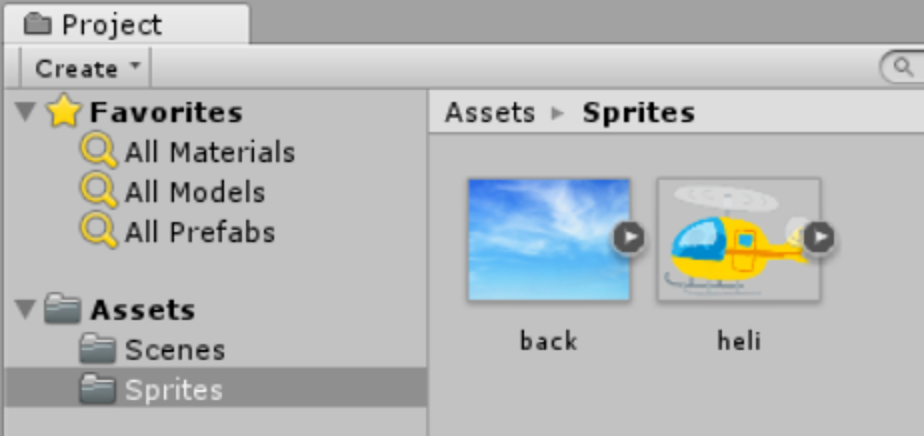
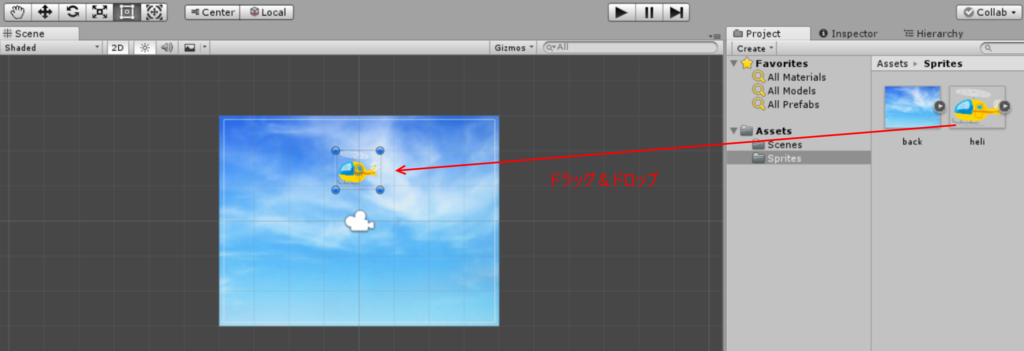
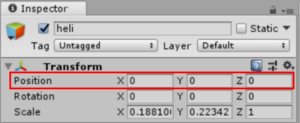
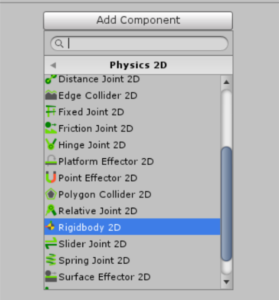
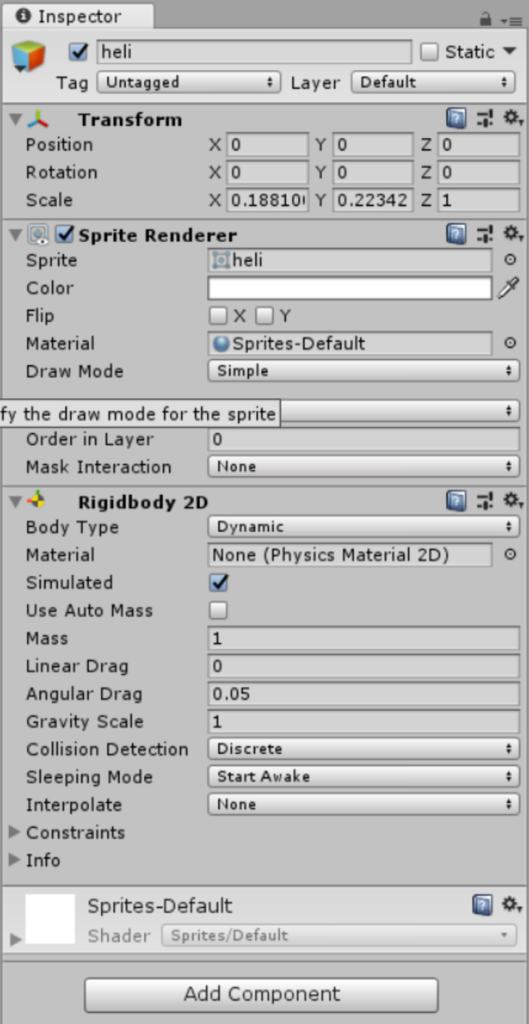
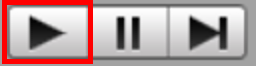
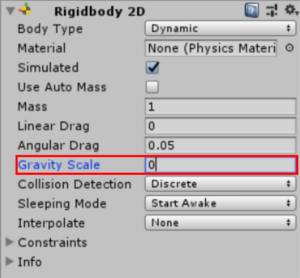

コメント